《地理信息系统》课程教学资源(Arcview讲义)第十三章 ArcView网络分析

第十三章ArcView网络分析第一节ArcView网络分析概述一、ArcView网络分析简介一组互相以一定的空间关系连接的线状数据构成的系统称之为网络数据系统,如公路、铁路、河流、各种网线、电力线、电话线、城市供排水管线数据系统等。在GIS中,采用网络分析的原理与方法对空间网络数据进行处理与分析,是一项具有极其重要应用意义的工作。ArcView网络分析扩展模块NetworkAnalyst主要有以下三种主要功能:寻找最佳行进路线,如:找出两地通达的最佳路径。·确定最近的公共设施,如:引导最近的救护车到事故地点。.创建服务区域,如:确定某零售店的服务区域,从而查明区域内的顾客数等等。?在本章将通过三个典型例证介绍ArcView网络分析模块的主要功能。二、Arcview网络分析模块的装入从【Files】菜单选择【Extensions】命令,在Extensions对话框中选中NetworkAnalyst(见图13-1),单击OK,即装入NetworkAnalyst空间分析扩展模块。区ExtensionsAvailable ExtensionsJNeatlineOKANetiworkAnalystCancelNITFImageSupportOverview UtlityResetPoint DispersionPort Project UtiBtiesMakeDefaultProjector!About图13-1装入NetworkAnalyst模块方法1
1 第十三章 ArcView 网络分析 第一节 ArcView 网络分析概述 一、ArcView 网络分析简介 一组互相以一定的空间关系连接的线状数据构成的系统称之为网络数据系统,如公路、 铁路、河流、各种网线、电力线、电话线、城市供排水管线数据系统等。在 GIS 中,采用 网络分析的原理与方法对空间网络数据进行处理与分析,是一项具有极其重要应用意义的 工作。ArcView 网络分析扩展模块 Network Analyst 主要有以下三种主要功能: ⚫ 寻找最佳行进路线,如:找出两地通达的最佳路径。 ⚫ 确定最近的公共设施,如:引导最近的救护车到事故地点。 ⚫ 创建服务区域,如:确定某零售店的服务区域,从而查明区域内的顾客数等等。 在本章将通过三个典型例证介绍 ArcView 网络分析模块的主要功能。 二、Arcview 网络分析模块的装入 从【Files】菜单选择【Extensions】命令,在 Extensions 对话框中选中 Network Analyst (见图 13-1),单击 OK,即装入 Network Analyst 空间分析扩展模块。 图 13-1 装入 Network Analyst 模块方法
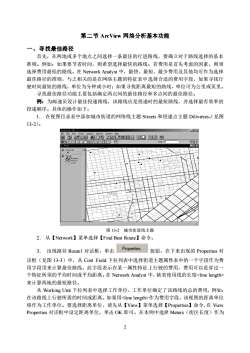
第二节ArcView网络分析基本功能一、寻找最佳路径首先,在两地或多个地点之间选择一条最佳的行进路线,要确立对于路线选择的基本准则。例如:如果要节省时间,则希望选择最快的路线:若费用是首先考虑的因素,则须选择费用最低的路线。在NetworkAnalyst中,最快、最短、最少费用及其他均可作为选择最佳路径的准则,与之相关的是在网络主题的特征表中选择合适的费用字段,如果寻找行驶时间最短的路线,单位为分钟或小时:如果寻找距离最短的路线,单位可为公里或英里。寻找最佳路径功能主要包括确定两点间的最佳路径和多点间的最佳路径。例:为邮递员设计最佳投递路线,该路线应是投递时的最短路线,并选择最有效率的投递顺序。具体的操作如下:1.在视图目录表中添加城市街道的网络线主题Streets和投递点主题Diliveries。(见图13-2)。reiewGIanxANNNOONAGOTDCpmaraN图13-2城市街道线主题2.从【Network】菜单选择【FindBestRoute】命令。Properties...3.出现路径Routel对话框,单击按钮,在下来出现的Properties对话框(见图13-3)中,从CostField下拉列表中选择街道主题属性表中的一个字段作为费用字段用来计算最佳路线。此字段表示在某一属性特征上行驶的费用,费用可以是穿过一个特征所须的平均时间或平均距离。在NetworkAnalyst中,缺省使用线的长度来计算两地的最短路径。从WorkingUnit下拉列表中选择工作单位,工作单位确定了该路线的总的费用,例如:在该路线上行驶所需的时间或距离。如果用作为费用字段,该视图的距离单位将作为工作单位。要选择距离单位,请先从【View】菜单选择【Properties】命令,在ViewProperties对话框中设定距离单位,单击OK即可。在本例中选择Meters(街区长度)作为2
2 第二节 ArcView 网络分析基本功能 一、寻找最佳路径 首先,在两地或多个地点之间选择一条最佳的行进路线,要确立对于路线选择的基本 准则。例如:如果要节省时间,则希望选择最快的路线;若费用是首先考虑的因素,则须 选择费用最低的路线。在 Network Analyst 中,最快、最短、最少费用及其他均可作为选择 最佳路径的准则,与之相关的是在网络主题的特征表中选择合适的费用字段,如果寻找行 驶时间最短的路线,单位为分钟或小时;如果寻找距离最短的路线,单位可为公里或英里。 寻找最佳路径功能主要包括确定两点间的最佳路径和多点间的最佳路径。 例:为邮递员设计最佳投递路线,该路线应是投递时的最短路线,并选择最有效率的 投递顺序。具体的操作如下: 1. 在视图目录表中添加城市街道的网络线主题 Streets 和投递点主题 Diliveries。(见图 13-2)。 2. 从【Network】菜单选择【Find Best Route】命令。 3. 出现路径 Route1 对话框,单击 按钮,在下来出现的 Properties 对 话框(见图 13-3)中,从 Cost Field 下拉列表中选择街道主题属性表中的一个字段作为费 用字段用来计算最佳路线。此字段表示在某一属性特征上行驶的费用,费用可以是穿过一 个特征所须的平均时间或平均距离。在 Network Analyst 中,缺省使用线的长度 来计算两地的最短路径。 从 Working Unit 下拉列表中选择工作单位,工作单位确定了该路线的总的费用,例如: 在该路线上行驶所需的时间或距离。如果用作为费用字段,该视图的距离单位 将作为工作单位。要选择距离单位,请先从【View】菜单选择【Properties】命令,在 View Properties 对话框中设定距离单位,单击 OK 即可。在本例中选择 Meters(街区长度)作为 图 13-2 城市街道线主题
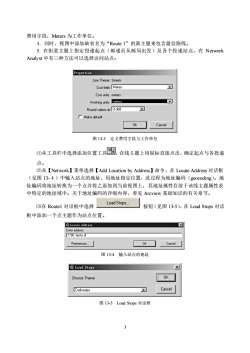
费用字段,Meters为工作单位。4.同时,视图中添加缺省名为“Route1”的新主题来包含最佳路线。5.在街道主题上指定投递起点(邮递员从邮局出发)及各个投递站点,在NetworkAnalyst中有三种方法可以选择访问站点:PropertiesLine Theme: StreetsACost field MetersCost units: meters口Woking urits Imelers-Roundvaluesatd.dddMake defaultOKCancel图13-3定义费用字段与工作单位,在线主题上用鼠标直接点击,确定起点与各投递(1)从工具栏中选添加位置工具点。(2)从【Network】菜单选择【AddLocationbyAddress】命令,在LocateAddress对话柜框(见图13-4)中输入站点的地址,用地址指定位置,此过程为地址编码(geocoding)。地址编码将地址转换为一个点并将之添加到当前视图上,其地址属性存放于该线主题属性表中特定的地址域中。关于地址编码的详细内容,参见Arcview基础知识的有关章节。Load Stops...(3)在Routel对话框中选择按钮(见图13-5),在LoadStops对话框中添加一个点主题作为站点位置。xLocate AddressEnter address:[1780 liarhu stPreferences...OKCancel图13-4输入站点的地址LoadStopsXChoose ThemeCanceDeliveriesA图13-55LoadStops对话框3
3 费用字段,Meters 为工作单位。 4.同时,视图中添加缺省名为“Route 1”的新主题来包含最佳路线。 5. 在街道主题上指定投递起点(邮递员从邮局出发)及各个投递站点,在 Network Analyst 中有三种方法可以选择访问站点: ⑴从工具栏中选择添加位置工具 ,在线主题上用鼠标直接点击,确定起点与各投递 点。 ⑵从【Network】菜单选择【Add Location by Address】命令,在 Locate Address 对话框 (见图 13-4)中输入站点的地址,用地址指定位置,此过程为地址编码(geocoding)。地 址编码将地址转换为一个点并将之添加到当前视图上,其地址属性存放于该线主题属性表 中特定的地址域中。关于地址编码的详细内容,参见 Arcview 基础知识的有关章节。 ⑶在 Route1 对话框中选择 按钮(见图 13-5),在 Load Stops 对话 框中添加一个点主题作为站点位置。 图 13-4 输入站点的地址 图 13-5 Load Stops 对话框 图 13-3 定义费用字段与工作单位
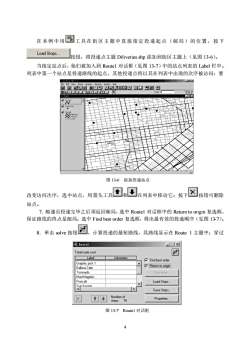
在本例中用工具在街区主题中直接指定投递起点(邮局)的位置,按下Load Stops...按钮,将投递点主题Diliveries.shp添加到街区主题上(见图13-6)。当指定站点后,他们被加入到Routel对话框(见图13-7)中的站点列表的Label栏中。列表中第一个站点是投递路线的起点,其他投递点将以其在列表中出现的次序被访问:要2kroseGts3.DX国团国国图图插节ONNOOOAAMETDC1BEMNPeV图13-6添加投递站点X改变访问次序,选中站点,用箭头工具在列表中移动它:按下按钮可删除站点。7.邮递员投递完毕之后须返回邮局,选中Routel对话框中的Returntoorigin复选框,保证路线的终点是邮局:选中Findbestorder复选框,得出最有效的投递顺序(见图13-7)。8. 单击 sove 按物图计算投递的最短路线,其路线显示在Route1主题中:穿过DXRoutel国Total route cost:LabeometersPFind best orderGraphic pick 1AFReturn to originBalboa CafeToronadoDirections..MadMagda'sFrascatiLoad Stops.Save Stops..Number ofProperties.16stops:图13-7Routel对话框4
4 在本例中用 工具在街区主题中直接指定投递起点(邮局)的位置,按下 按钮,将投递点主题 Diliveries.shp 添加到街区主题上(见图 13-6)。 当指定站点后,他们被加入到 Route1 对话框(见图 13-7)中的站点列表的 Label 栏中。 列表中第一个站点是投递路线的起点,其他投递点将以其在列表中出现的次序被访问;要 改变访问次序,选中站点,用箭头工具 和 在列表中移动它;按下 按钮可删除 站点。 7.邮递员投递完毕之后须返回邮局,选中 Route1 对话框中的 Return to origin 复选框, 保证路线的终点是邮局;选中 Find best order 复选框,得出最有效的投递顺序(见图 13-7)。 8.单击 solve 按钮 ,计算投递的最短路线,其路线显示在 Route 1 主题中;穿过 图 13-6 添加投递站点 图 13-7 Route1 对话框
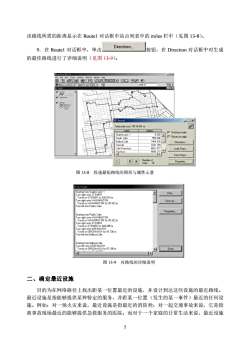
该路线所需的距离显示在Routel对话框中站点列表中的miles栏中(见图13-8)。Directions...9.在Route1对话框中,单击按钮,在Direction对话框中对生成的最佳路线进行了详细说明(见图13-9)。RX国国国园图好品:OAAOOANREWVDID区国Totalroutecost:15118.491mFFind best orde0.000-[Graphic pick 1PRetun to origr555.896Paul's Cafe1464.439BaboaCafeDiections.3241.1894601.077Load Stops.CateFiancisco5650.22.SaveStope0NonteeXPropertie:图13-8投递最短路线的图形与属性示意Direction2Print.rnnightontoSTEINERTravel on STEINER for520.574mTun right onto WASHINGTONSave as.Travel on WASHINGTON for 35.322murnleftintoPaul'sCafeProperties.tartnohomPrnnonNGTON for35.322m 826.085 mREENWICnont0NWICH for 47.136 mTurnleftintoBaboaCafStating firorn Baboa CafeTurnleftontoGREENWICHTravel on GREENwICH for 97.195mDone国图13-9对路线的详细说明二、确定最近设施目的为在网络路径上找出距某一位置最近的设施,并设计到达这些设施的最近路线。最近设施是指能够提供某种特定的服务,并距某一位置(发生的某一事件)最近的任何设施。例如:对一场火灾来说,最近设施是指最近的消防栓:对一起交通事故来说,它是指离事故现场最近的能够提供急救服务的医院:而对于一个家庭的日常生活来说,最近设施5
5 该路线所需的距离显示在 Route1 对话框中站点列表中的 miles 栏中(见图 13-8)。 9.在 Route1 对话框中,单击 按钮,在 Direction 对话框中对生成 的最佳路线进行了详细说明(见图 13-9)。 二、确定最近设施 目的为在网络路径上找出距某一位置最近的设施,并设计到达这些设施的最近路线。 最近设施是指能够提供某种特定的服务,并距某一位置(发生的某一事件)最近的任何设 施。例如:对一场火灾来说,最近设施是指最近的消防栓;对一起交通事故来说,它是指 离事故现场最近的能够提供急救服务的医院;而对于一个家庭的日常生活来说,最近设施 图 13-8 投递最短路线的图形与属性示意 图 13-9 对路线的详细说明
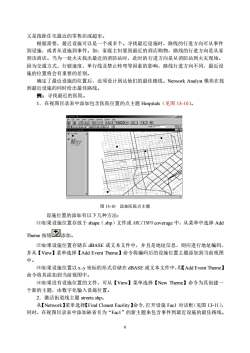
又是指距住宅最近的零售店或超市。根据需要,最近设施可以是一个或多个。寻找最近设施时,路线的行进方向可从事件到设施,或者从设施到事件。如:家庭主妇要到最近的商店购物,路线的行进方向是从家到该商店。当为一处火灾找出最近的消防站时,此时的行进方向是从消防站到火灾现场。因为交通方式、行驶速度、单行线及禁止转弯等因素的影响,路线行进方向不同,最近设施的位置将会有重要的差别。确定了最近设施的位置后,还须设计到达他们的最佳路线。NetworkAnalyst模块在找到最近设施的同时给出最佳路线。例:寻找最近的医院。1.在视图目录表中添加包含医院位置的点主题Hospitals(见图13-10)。AreieCesestlrestsM图13-10添加医院点主题设施位置的添加有以下几种方法(1)如果设施位置存放于shape(.shp)文件或ARC/INFOcoverage中,从菜单中选择Add+Theme按钮添加。(2)如果设施位置存储在dBASE或文本文件中,并且是地址信息,则应进行地址编码,并从【View】菜单选择【AddEventTheme】命令将编码后的设施位置主题添加到当前视图中。(3)如果设施位置以x、y坐标的形式存储在dBASE或文本文件中,用【AddEventTheme】命令将其添加到当前视图中。(4)如果没有设施位置的文件,可从【View】菜单选择【NewTheme】命令为其创建一个新的主题,由数字化输入设施位置。2.激活街道线主题streets.shp。从【Network】菜单选择【FindClosestFacility】命令,打开设施Facl对话框(见图13-11),同时,在视图目录表中添加缺省名为“Fac1”的新主题来包含事件到最近设施的最佳路线。6
6 又是指距住宅最近的零售店或超市。 根据需要,最近设施可以是一个或多个。寻找最近设施时,路线的行进方向可从事件 到设施,或者从设施到事件。如:家庭主妇要到最近的商店购物,路线的行进方向是从家 到该商店。当为一处火灾找出最近的消防站时,此时的行进方向是从消防站到火灾现场。 因为交通方式、行驶速度、单行线及禁止转弯等因素的影响,路线行进方向不同,最近设 施的位置将会有重要的差别。 确定了最近设施的位置后,还须设计到达他们的最佳路线。Network Analyst 模块在找 到最近设施的同时给出最佳路线。 例:寻找最近的医院。 1.在视图目录表中添加包含医院位置的点主题 Hospitals(见图 13-10)。 设施位置的添加有以下几种方法: ⑴如果设施位置存放于 shape(.shp)文件或 ARC/INFO coverage 中,从菜单中选择 Add Theme 按钮 添加。 ⑵如果设施位置存储在 dBASE 或文本文件中,并且是地址信息,则应进行地址编码, 并从【View】菜单选择【Add Event Theme】命令将编码后的设施位置主题添加到当前视图 中。 ⑶如果设施位置以 x、y 坐标的形式存储在 dBASE 或文本文件中,用【Add Event Theme】 命令将其添加到当前视图中。 ⑷如果没有设施位置的文件,可从【View】菜单选择【New Theme】命令为其创建一 个新的主题,由数字化输入设施位置。 2.激活街道线主题 streets.shp。 从【Network】菜单选择【Find Closest Facility】命令,打开设施 Fac1 对话框(见图 13-11), 同时,在视图目录表中添加缺省名为“Fac1”的新主题来包含事件到最近设施的最佳路线。 图 13-10 添加医院点主题
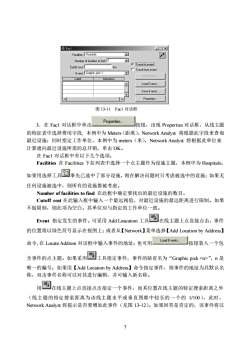
区QPacl国Facilies:Hospitals国口Numberof facilties to findC[Travelto.eventkmCutoffcostTravel from evenEvent Graphic pickDrectonsLabelomeeLoadEvents.,ASaveEvents.Properties.L图13-11Facl对话框Properties...3.在Facl对话框中单击按钮,出现Properties对话框,从线主题的特征表中选择费用字段,本例中为Meters(距离),NetworkAnalyst将根据此字段来查询最近设施;同时指定工作单位,本例中为meters(米),NetworkAnalyst将根据此单位来计算通向最近设施所需的总开销,单击OK。在Fac1对话框中有以下几个选项:Facilities在Facilities下拉列表中选择一个点主题作为设施主题,本例中为Hospitals。如果用选择工具事先已选中了部分设施,则在解决问题时只考虑被选中的设施;如果无任何设施被选中,则所有的设施都被考虑。Numberoffacilitiestofind在此框中确定要找出的最近设施的数目。Cutoffcost在此输入框中输入一个最远阀值,对最近设施的最远距离进行限制。如果不做限制,则此项为空白。其单位应与指定的工作单位一致。Event指定发生的事件。可采用AddLoacation工具在线主题上点直接点击,事件的位置将以绿色符号显示在视图上;或者从【Network】菜单选择【AddLocationbyAddress】Load E vents..命令,在LocateAddress对话框中输入事件的地址:也可用按钮装入一个包合事件的点主题。如果采用工具指定事件,事件的缺省名为“Graphie ick”, n 是唯一的编号:如果用【AddLocationbyAddress】命令指定事件,则事件的地址为其默认名称,双击事件名称可以对其进行编辑,并可输入新名称。用口在线主题上点直接点击指定一个事件,而其位置在线主题的特定搜索距离之外(线主题的特定搜索距离为该线主题水平或垂直图廓中较长的一个的1/100),此时,NetworkAnalyst将提示是否要增加此事件(见图13-12)。如果回答是肯定的,该事件将以7
7 3.在 Fac1 对话框中单击 按钮,出现 Properties 对话框,从线主题 的特征表中选择费用字段, 本例中为 Meters(距离),Network Analyst 将根据此字段来查询 最近设施;同时指定工作单位,本例中为 meters(米),Network Analyst 将根据此单位来 计算通向最近设施所需的总开销,单击 OK。 在 Fac1 对话框中有以下几个选项: Facilities 在 Facilities 下拉列表中选择一个点主题作为设施主题,本例中为 Hospitals。 如果用选择工具 事先已选中了部分设施,则在解决问题时只考虑被选中的设施;如果无 任何设施被选中,则所有的设施都被考虑。 Number of facilities to find 在此框中确定要找出的最近设施的数目。 Cutoff cost 在此输入框中输入一个最远阀值,对最近设施的最远距离进行限制。如果 不做限制,则此项为空白。其单位应与指定的工作单位一致。 Event 指定发生的事件。可采用 Add Loacation 工具 在线主题上点直接点击,事件 的位置将以绿色符号显示在视图上;或者从【Network】菜单选择【Add Location by Address】 命令,在 Locate Address 对话框中输入事件的地址;也可用 按钮装入一个包 含事件的点主题。如果采用 工具指定事件,事件的缺省名为“Graphic pick ”,n 是 唯一的编号;如果用【Add Location by Address】命令指定事件,则事件的地址为其默认名 称,双击事件名称可以对其进行编辑,并可输入新名称。 用 在线主题上点直接点击指定一个事件,而其位置在线主题的特定搜索距离之外 (线主题的特定搜索距离为该线主题水平或垂直图廓中较长的一个的 1/100),此时, Network Analyst 将提示是否要增加此事件(见图 13-12)。如果回答是肯定的,该事件将以 图 13-11 Fac1 对话框
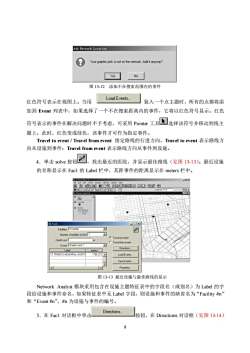
Add Hetwork LocationYourgraphicpick isnot on the network.Add itanywayYesNo图13-12添加不在搜索范围内的事件LoadEvents...装入一个点主题时,所有的点都将添红色符号表示在视图上。当用加到Event列表中,如果选择了一个不在搜索距离内的事件,它将以红色符号显示。红色符号表示的事件在解决问题时不予考虑,可采用Pointer工具选择该符号并移动到线主题上,此时,红色变成绿色,该事件才可作为指定事件。Traveltoevent/Travelfromevent指定路线的行进方向,Traveltoevent表示路线方向从设施到事件:Travelfromevent表示路线方向从事件到设施。L4.单击solve按钮找出最近的医院,并显示最佳路线(见图13-13)。最近设施的名称显示在Facl的Label栏中,其距事件的距离显示在meters栏中。CaenoSamx园团图园3得1ONNRAT·BD区OFad2Facities Hosoitalk一国VNumber of facilties to fnd TCutolt costTravel homevenEvent Glaphic pick 1]2Drections.STFRANCISMEMORIALHOSPIT1785.272LoadEvents.SaveEverts.TProperties.A国图13-13最近设施与最佳路线的显示NetworkAnalyst模块采用包含在设施主题特征表中的字段名(或别名)为Label的字段给设施和事件命名,如果特征表中无Label字段,则设施和事件的缺省名为“Facility#n”和“Event#n”,#n为设施与事件的编号。Directions...5.在Fac1对话框中单击按钮,在Directions对话框(见图13-14)8
8 红色符号表示在视图上。当用 装入一个点主题时,所有的点都将添 加到 Event 列表中,如果选择了一个不在搜索距离内的事件,它将以红色符号显示。红色 符号表示的事件在解决问题时不予考虑,可采用 Pointer 工具 选择该符号并移动到线主 题上,此时,红色变成绿色,该事件才可作为指定事件。 Travel to event / Travel from event 指定路线的行进方向,Travel to event 表示路线方 向从设施到事件;Travel from event 表示路线方向从事件到设施。 4.单击 solve 按钮 ,找出最近的医院,并显示最佳路线(见图 13-13)。最近设施 的名称显示在 Fac1 的 Label 栏中,其距事件的距离显示在 meters 栏中。 Network Analyst 模块采用包含在设施主题特征表中的字段名(或别名)为 Label 的字 段给设施和事件命名,如果特征表中无 Label 字段,则设施和事件的缺省名为“Facility #n” 和“Event #n”,#n 为设施与事件的编号。 5.在 Fac1 对话框中单击 按钮,在 Directions 对话框(见图 13-14) 图 13-13 最近设施与最佳路线的显示 图 13-12 添加不在搜索范围内的事件
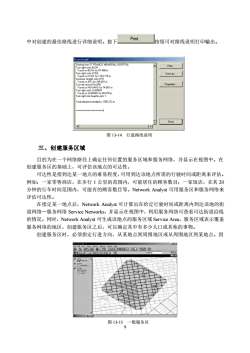
Print.按钮可对路线说明打印输出。中对创建的最佳路线进行详细说明。按下DirestioFRANCISMEMORIALHOSPITALngftomnSTFFPint.ront:87.408Save as.183.174m5.051.PrcoertieLAODHARE.tor.74.561.mightontoSUMNERonSUMNERfor45.078mTun night into Graphic pick 1Totadistareehtaveledis 1785.272nDone国图13-14行进路线说明三、创建服务区域目的为在一个网络路径上确定任何位置的服务区域和服务网络,并显示在视图中。在创建服务区的基础上,可评估该地点的可达性。可达性是指到达某一地点的难易程度,可用到达该地点所需的行驶时间或距离来评估。例如:一家零售商店,在步行1公单的范围内,可能居住的顾客数目:一家饭店,在其20分钟的行车时间范围内,可能有的顾客数目等。NetworkAnalyst可用服务区和服务网络来评估可达性。在指定某一地点后,NetworkAnalvst可计算出在给定行驶时间或距离内到达该地的街道网络一服务网络ServiceNetworks,并显示在视图中,利用服务网络可查看可达街道沿线的情况。同时,NetworkAnalyst可生成该地点的服务区域ServiceArea,服务区域表示覆盖服务网络的地区,创建服务区之后,可以确定其中有多少人口或其他的事物。创建服务区时,必须指定行进方向,从某地点到周围地区或从周围地区到某地点。因Wlama图13-15一般服务区9
9 中对创建的最佳路线进行详细说明。按下 按钮可对路线说明打印输出。 三、创建服务区域 目的为在一个网络路径上确定任何位置的服务区域和服务网络,并显示在视图中。在 创建服务区的基础上,可评估该地点的可达性。 可达性是指到达某一地点的难易程度,可用到达该地点所需的行驶时间或距离来评估。 例如:一家零售商店,在步行 1 公里的范围内,可能居住的顾客数目;一家饭店,在其 20 分钟的行车时间范围内,可能有的顾客数目等。Network Analyst 可用服务区和服务网络来 评估可达性。 在指定某一地点后,Network Analyst 可计算出在给定行驶时间或距离内到达该地的街 道网络—服务网络 Service Networks,并显示在视图中,利用服务网络可查看可达街道沿线 的情况。同时,Network Analyst 可生成该地点的服务区域 Service Area,服务区域表示覆盖 服务网络的地区,创建服务区之后,可以确定其中有多少人口或其他的事物。 创建服务区时,必须指定行进方向,从某地点到周围地区或从周围地区到某地点。因 图 13-14 行进路线说明 图 13-15 一般服务区
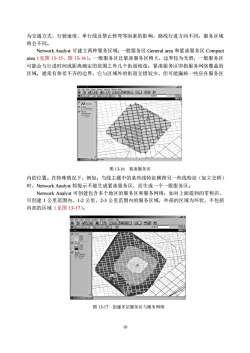
为交通方式、行驶速度、单行线及禁止转弯等因素的影响,路线行进方向不同,服务区域将会不同。NetworkAnalyst可建立两种服务区域:一般服务区Generalarea和紧凑服务区Compactarea(见图13-15、图13-16)。一般服务区比紧服务区稍大,边界较为光滑,一般服务区可能会与行进时间或距离确定的范围之外几个街道相送:紧凑服务区即指服务网络覆盖的区域,通常有参差不齐的边界,它与区域外的街道交错较少,但可能漏掉一些应在服务区kcPi88WsoNr图13-16紧凌服务区内的位置。在特殊情况下,例如:当线主题中的某些线特征横跨另一些线特征(如立交桥)时,NetworkAnalyst将提示不能生成紧凑服务区,而生成一个般服务区。NetworkAnalyst可创建包含多个地区的服务区和服务网络,如对上面提到的零售店,可创建1公里范围内、1-2公里、2-3公里范围内的服务区域,外部的区域为环状,不包括内部的区域(见图13-17)。国A园园Lo图13-17:创建多层服务区与服务网络10
10 为交通方式、行驶速度、单行线及禁止转弯等因素的影响,路线行进方向不同,服务区域 将会不同。 Network Analyst 可建立两种服务区域:一般服务区 General area 和紧凑服务区 Compact area(见图 13-15、图 13-16)。一般服务区比紧凑服务区稍大,边界较为光滑,一般服务区 可能会与行进时间或距离确定的范围之外几个街道相迭;紧凑服务区即指服务网络覆盖的 区域,通常有参差不齐的边界,它与区域外的街道交错较少,但可能漏掉一些应在服务区 内的位置。在特殊情况下,例如:当线主题中的某些线特征横跨另一些线特征(如立交桥) 时,Network Analyst 将提示不能生成紧凑服务区,而生成一个一般服务区。 Network Analyst 可创建包含多个地区的服务区和服务网络,如对上面提到的零售店, 可创建 1 公里范围内、1-2 公里、2-3 公里范围内的服务区域,外部的区域为环状,不包括 内部的区域(见图 13-17)。 图 13-16 紧凑服务区 图 13-17 创建多层服务区与服务网络
按次数下载不扣除下载券;
注册用户24小时内重复下载只扣除一次;
顺序:VIP每日次数-->可用次数-->下载券;
- 《地理信息系统》课程教学资源(实验指导)地理信息系统实习指导书.doc
- 《地理信息系统》课程教学资源(实验指导)地理信息系统集中实习指导书.doc
- 《地理信息系统》课程教学资源(实验指导)GIS分析实习指导书(ArcGIS10).doc
- 《地理信息系统》课程教学资源(实验指导)实验一 空间信息数字化.doc
- 《地理信息系统》课程教学资源(实验指导)GIS设计与开发实习指导书.doc
- 《地理信息系统》课程教学资源(实验指导)实习三 学习ArcVIew 的操作.doc
- 《地理信息系统》课程教学资源(实验指导)实习二 空间数据库的建立.doc
- 《地理信息系统》课程教学资源(实验指导)实习四 缓冲区分析.doc
- 《地理信息系统》课程教学资源(实验指导)实习五 多层面叠合分析.doc
- 《地理信息系统》课程教学资源(实验指导)实习九 综合实验.doc
- 《地理信息系统》课程教学资源(实验指导)实习七 DEM建立与应用.doc
- 《地理信息系统》课程教学资源(实验指导)实习六 网络分析.doc
- 《地理信息系统》课程教学资源(实验指导)实习八 三维建模.doc
- 《地理信息系统》课程实验教学大纲 Geographical Information System.doc
- 《地理信息系统》课程教学资源(实验指导)GIS分析实习大纲 Geographical Information Systems Analysis.doc
- 《地理信息系统》课程教学资源(实验指导)GIS设计与应用实习大纲.doc
- 《地理信息系统》课程作业习题集(无答案).doc
- 《地理信息系统》课程教学资源(讲稿)地理信息系统概论(共八章).doc
- 《地理信息系统》课程授课教案01.doc
- 《地理信息系统》课程授课教案02.doc
- 《地理信息系统》课程教学资源(Arcview讲义)第十二章 ArcView的三维分析模块.doc
- 《地理信息系统》课程教学资源(Arcview讲义)第十一章 Arcview空间分析例证.doc
- 《地理信息系统》课程教学资源(Arcview讲义)第十四章 ArcView DEM地形分析精度.doc
- 《地理信息系统》课程教学资源(Arcview讲义)第八章 GIS空间分析导论.doc
- 《地理信息系统》课程教学资源(Arcview讲义)第九章 ArcView的空间分析基础.doc
- 《地理信息系统》课程教学资源(Arcview讲义)第十章 ArcView空间分析基本功能.doc
- 《地理信息系统》课程教学资源(Arcview讲义)第七章 ArcView用户界面的自定义.doc
- 《地理信息系统》课程教学资源(Arcview讲义)第五章 Shape文件及其编辑.doc
- 《地理信息系统》课程教学资源(Arcview讲义)第六章 专题地图编制.doc
- 《地理信息系统》课程教学资源(Arcview讲义)第四章 ArcView表格.doc
- 《地理信息系统》课程教学资源(Arcview讲义)第三章 主题的展示.doc
- 《地理信息系统》课程教学资源(Arcview讲义)第二章 项目主题与视图.doc
- 《地理信息系统》课程教学资源(Arcview讲义)第一章 GIS与ArcView.doc
- 《地理信息系统》课程教学资源(文献资料)MAPINFO教材指南——MAPINFO(5.0)上机实习指导.doc
- 《地理信息系统》课程教学资源(文献资料)GIS常用软件工具介绍.doc
- 《地理信息系统》课程教学资源(文献资料)地理信息系统实习指导书.doc
- 《地理信息系统》课程教学资源(文献资料)ARCGIS_10.0_安装步骤.doc
- 《地理信息系统》课程教学资源(文献资料)ArcMap10中文使用教程.pdf
- 《地理信息系统》课程教学资源(文献资料)ArcGIS基础教程.pdf
- 《地理信息系统》课程教学资源(文献资料)ArcGIS10 Desktop中文安装指南.pdf
